X(旧Twitter)のAIアシスタント「Grok」の学習機能をオフにする方法をご紹介します。
Grokはデフォルトでユーザーのデータを自動的に学習する機能が有効になっていますが、プライバシーを守るために簡単に停止できます。
正しい設定画面へのアクセス方法とプロフィールの生年月日設定が正確に行われているか確認する手順が重要なポイントです。
設定がうまく反映されない場合の対処法も含めて解説します。
自分の情報をコントロールしながら、便利な機能も使いこなしましょう。
『AIスキルアカデミー』
- ChatGTPの活用方法を無料で解説
- たった2.5時間のセミナーで一気に取得
- セミナー参加者全員が豪華特典GET
- 1万円分のnoteもプレゼント
\今なら豪華特典がGETできる/
X(旧Twitter)のAIアシスタントGrokとは?
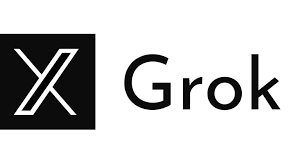
Grokは、イーロン・マスクが設立したAI開発企業xAIが開発した対話型AIで、X(旧Twitter)のプラットフォームに完全に統合されている機能です。
Xのプレミアム以上の有料プランユーザーのみが利用できるこのAIアシスタントは、ユーザーの投稿ややり取りを学習し、リアルタイムで情報を提供する多機能な特長を持っています。
Grokの最大の特徴は、ユーザーのデータを学習する機能とリアルタイムでの情報提供能力にあります。
デフォルト設定では、あなたのポストやGrokとのやり取りを自動的に学習してAIの精度向上に利用します。
ただし、この学習機能はプライバシーに敏感なユーザーにとって懸念事項となっています。
Grokは完全に削除したり使用停止したりすることはできませんが、データの学習機能をオフにすることで、プライバシーを保護しながらXを利用することが可能です。
学習機能の設定はいつでも変更でき、ユーザーの好みや状況に応じて柔軟に調整できるのが特徴的な点といえるでしょう。
\LINE友だち登録でセミナー参加費用が0円/
Grokの学習機能をオフにする6つのステップ
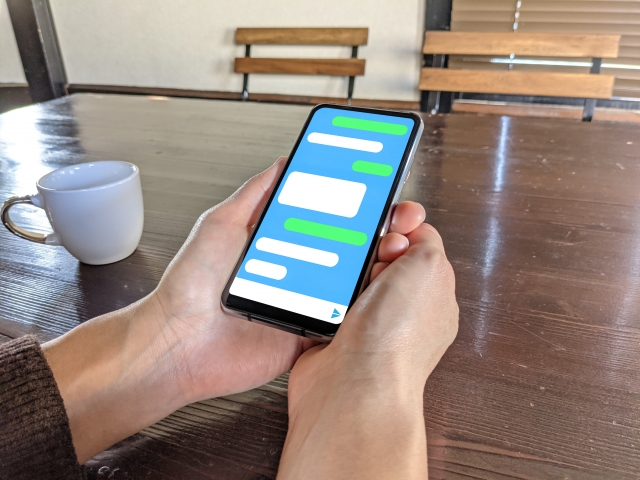
Grokの学習機能をオフにするには、Xアプリ内の正しい設定画面へのアクセス方法を知ることが重要です。
ここでは、プライバシーを守りながらGrokによるデータ収集を完全に停止するための6つの詳細なステップを紹介します。
特に生年月日設定が正しく行われているか確認する手順も含めて解説します。
- X(旧Twitter)アプリを開き、画面左側にある自分のアイコンをタップしてメニューを表示します。
- メニューから「設定とプライバシー」を選択します。
- 設定画面が表示されたら、「プライバシーと安全」をタップします。
- 画面を下にスクロールして「データ共有とカスタマイズ」セクションを探し、「Grokとサードパーティコラボレーター」をタップします。
- 「公開データに加えて、GrokおよびxAIでのやり取り、インプット、結果をトレーニングと調整に利用することを許可します」という項目のチェックを外します。
- 必要に応じて「会話履歴を削除」をタップし、表示されるポップアップで「削除」を選択して過去のやり取りも消去します。
この設定を行うことで、Grokはあなたの投稿や会話データを学習に利用しなくなります。
また設定がうまく反映されない場合は、プロフィールの生年月日設定が正しいか確認してください。
\LINE友だち登録でセミナー参加費用が0円/
グロックの学習機能オフ設定でトラブルが発生した場合の対処法
Grokの学習機能をオフにしようとしても、様々なトラブルが発生することがあります。
最も多いのは設定が反映されない問題です。
このセクションでは、Grokの学習機能をオフにする際に発生する可能性のある問題と、その具体的な解決方法について説明します。
特にプロフィールの生年月日設定とアプリのキャッシュクリアが効果的な対処法となることが多いです。
正しい手順で設定しても問題が解決しない場合は、以下の対処法を順番に試してみましょう。
多くの場合、これらの方法でGrokの学習機能を確実にオフにできます。
設定がうまく反映されない
Grokの学習機能をオフにする設定を行っても、変更が反映されないケースが多く報告されています。
設定画面では変更したように見えても、実際には反映されていないことがあります。
2025年1月頃から特にiOS版アプリとブラウザ版Xでこの問題が顕著になっています。
設定が反映されない場合は、以下の手順を試してください。
| 対処法 | 具体的な手順 |
|---|---|
| 設定の再確認 | 「プライバシーと安全」→「データ共有とカスタマイズ」→「Grokとサードパーティコラボレーター」の順に進み、チェックが確実に外れているか確認 |
| 別のデバイスから設定 | 可能であれば異なるデバイス(PCやタブレット)からXにログインして設定を変更 |
| 別のブラウザを使用 | 使用中のブラウザとは別のブラウザでXにアクセスして設定変更を試みる |
この問題はAndroid版アプリ(バージョン10.72.3)では再現されていないという報告もあるため、Android端末をお持ちの方はそちらで設定を試みると成功する可能性が高いです。
オフにしても再びオンに戻ってしまう
Grokの学習機能をオフにしても、しばらくするとまた勝手にオンに戻ってしまうという問題も頻繁に発生しています。
ブラウザ版Xでは特にページを更新した後に設定がオンに戻ってしまうケースが多いです。
この問題に対処するには以下の方法を試してください。
| 対処法 | 効果 |
|---|---|
| ログアウト・ログイン | 完全にログアウトして再度ログインすることで設定が保存される場合がある |
| 設定の保存を確認 | 設定変更後、別の設定画面に移動してから再度Grok設定を確認する |
| アプリをアップデート | 最新版のXアプリにアップデートすることで問題が解決する場合がある |
設定がオンに戻ってしまう問題は、Xのサーバー側の問題である可能性も高いため、一時的な現象かもしれません。
数日後に再度試すことで解決することもあります。
プロフィール生年月日設定との関連性
多くのユーザーが報告しているように、Grokの設定問題は生年月日設定と密接に関連していることが判明しました。
Xアカウントのプロフィールに生年月日が設定されていない、または不正確な場合、Grokの設定がうまく機能しないことがあります。
生年月日設定を確認・修正する手順は次のとおりです。
- 自分のプロフィールページに移動します
- 「編集」ボタンをタップします
- 「生年月日」の項目をタップします
- 正確な生年月日情報を入力します
- 「次へ」をタップし、最後に「保存」を選択します
重要な注意点として、誤って13歳未満の生年月日を設定するとアカウント制限が発生する可能性があるため、正確な情報を入力してください。
この生年月日設定を変更した後、再度Grokの学習機能をオフにする設定を行うと、正常に反映されることが多いです。
アプリの再起動やキャッシュクリア
アプリやブラウザのキャッシュが原因でGrokの設定がうまく反映されないこともあります。
特にXアプリを長期間使用し続けている場合、キャッシュのクリアが効果的です。
以下の方法を順番に試してみてください。
| デバイス | キャッシュクリア方法 |
|---|---|
| iOSアプリ | アプリを完全に終了し、再起動する。それでも改善しない場合はアプリを削除して再インストールする |
| Androidアプリ | 設定→アプリ→X→ストレージ→キャッシュを消去 |
| ブラウザ版 | ブラウザの履歴・キャッシュをクリアする、またはシークレットモードで試す |
アプリやブラウザのキャッシュをクリアした後、再度ログインしてGrokの設定を変更してみてください。
キャッシュが原因だった場合は、この方法で問題が解決します。
問題が解決しない場合はどうする?
上記のすべての対処法を試しても問題が解決しない場合は、以下の方法を検討してください。
| 対処法 | 詳細 |
|---|---|
| Xサポートに問い合わせ | Xのヘルプセンターから問題を報告する |
| 設定の定期的な確認 | 数日おきに設定を確認し、オンになっていたら再度オフにする |
| 非公開アカウントへの変更 | 一時的にアカウントを非公開に設定すると、Grokによる学習が制限される |
最終手段として、Xのアップデートを待つことも検討してください。
報告されている問題の多くはXのシステム側の不具合である可能性が高く、将来のアップデートで修正される可能性があります。
Grokの学習機能をオフにする際のトラブルは一時的なものかもしれませんが、プライバシーを重視するユーザーにとっては重要な問題です。
根気強く対処法を試し、定期的に設定を確認することをお勧めします。
\LINE友だち登録でセミナー参加費用が0円/
グロックの学習機能をオフにするメリット

プライバシー保護は現代のデジタル社会において最重要課題になっています。
スマホの快適な動作と自分の設定を自由にコントロールできることも、グロックの学習機能をオフにする重要なメリットです。
プライバシーの保護
プライバシー保護とは、個人情報や行動データが企業によって収集・利用されることを制限する重要な権利です。
グロックをオフにすると、あなたのX(旧Twitter)での投稿やインタラクションがAIの学習データとして利用されなくなります。
X上での会話内容やプライベートなやり取りは非常に個人的な情報を含むことがあります。
Grokの学習機能をオフにすることで、これらの情報が外部に共有されるリスクを大幅に低減できます。
プライバシー保護のメリットは単なる安心感だけでなく、デジタル空間での自己決定権を取り戻すことにもつながります。
あなたの情報は、あなた自身がコントロールすべきものです。
スマホが熱くなりにくい
スマホの発熱問題は、バッテリー寿命の低下やパフォーマンスの低下を引き起こす深刻な課題です。
特に古い機種や処理能力の低いスマートフォンでは、バックグラウンドでのデータ収集と処理が端末に負荷をかける可能性があります。
Grokの学習機能をオフにすることで、これらの処理が軽減され、スマホの温度上昇を抑えられます。
発熱の軽減はバッテリー持ちの改善にもつながるため、長時間のSNS利用にとって実用的なメリットとなります。
設定を後から変更できる
設定の可逆性は、ユーザーにとって安心感をもたらす重要な機能です。
Grokの学習設定はいつでも元に戻すことができ、状況に応じて柔軟に対応できます。
Grokの学習機能をオフにした後でも、必要に応じて簡単に再設定できます。
設定画面に戻り、チェックボックスをオンにするだけで学習機能を再開できます。
この柔軟性により、例えばプライバシーを重視したい期間はオフにし、Grokの機能向上に協力したい時はオンにするといった使い分けが可能です。
ユーザーの状況や好みに合わせた設定ができることが大きなメリットです。
\LINE友だち登録でセミナー参加費用が0円/
よくある質問(FAQ)
- Grokの学習機能は実際に何をしているのですか?
-
Grokの学習機能は、あなたのX(旧Twitter)上での投稿内容やGrokとのやり取り、検索内容などのデータを収集し、AIの精度向上のために利用しています。
これにより、より自然な会話や正確な情報提供ができるようになりますが、同時にプライバシーに関わる情報も収集されます。
デフォルトではオンになっていて、あなたの許可なく自動的にデータを学習していることを知っておくことが重要です。
- Grokの学習機能をオフにしても使えなくなりませんか?
-
いいえ、Grokの学習機能をオフにしてもGrok自体は通常通り使えます。
学習機能をオフにすると、あなたのデータがAIの改善に使われなくなるだけで、Grokの基本的な機能には影響しません。
X(旧Twitter)のプレミアム以上の有料プランユーザーであれば、学習機能をオフにした状態でもGrokを利用できます。
学習をオフにしたからといって機能制限されることはありません。
- 設定をオフにしても勝手にオンに戻ってしまいます。どうすればいいですか?
-
この問題は多くのユーザーが経験しており、特にプロフィールの生年月日設定が関係していることがわかっています。解決するには以下の手順を試してください:
- 自分のプロフィールを開いて「編集」をタップ
- 「生年月日」の項目を選択
- 正確な生年月日を入力(13歳未満の日付は入れないよう注意)
- 設定を保存
また、別のデバイスやブラウザからログインして設定を変更したり、アプリのキャッシュをクリアすることも効果的です。
それでも解決しない場合は、数日後に再試行すると改善していることもあります。
- Grokをオフにするとスマホの動作は軽くなりますか?
-
Grokの学習機能をオフにすることで、一部のユーザーはスマホの動作が軽くなったと報告していますが、効果には個人差があります。
Grokの処理は主にXのサーバー側で行われるため、スマホへの直接的な負荷は限定的です。
スマホが重い場合は、Grokの設定よりもアプリのキャッシュクリアや再起動などの基本的なトラブルシューティングを先に試すことをお勧めします。
端末の種類や使用状況によって効果は異なるため、自分の環境で試してみるのがベストです。
- Android版とiOS版でGrokの設定方法に違いはありますか?
-
基本的な設定手順は同じですが、最近の報告ではiOS版やブラウザ版でGrokの設定がうまく反映されない問題が多く見られています。
一方、Android版アプリ(特にバージョン10.72.3)では問題が少ないようです。
設定画面へのアクセス方法は両方とも「設定とプライバシー」→「プライバシーと安全」→「データ共有とカスタマイズ」→「Grokとサードパーティコラボレーター」の順ですが、インターフェースの細部やボタンの配置に若干の違いがあります。
設定が反映されない場合は、可能であればAndroid端末から設定変更を試みると成功率が高いかもしれません。
- Grokの会話履歴を完全に削除することはできますか?
-
はい、Grokとの会話履歴は完全に削除することができます。
Grokの学習設定画面で「会話履歴を削除」オプションがあります。
これをタップし、表示されるポップアップで「削除」を選択すると、Grokとの過去のやり取りがすべて消去されます。
ただし、この操作は取り消せないので注意してください。
定期的に会話履歴を削除することで、プライバシーをさらに保護することができます。
また、会話履歴の削除は学習機能のオン/オフ設定とは別の操作なので、両方を行うことでより完全なプライバシー保護が可能になります。
まとめ
Grokの学習機能をオフにする方法は、プライバシー保護のために正しい設定画面へのアクセスとプロフィールの生年月日設定の確認が重要なポイントです。
Grokの学習機能をオフにすれば、プライバシーを保護しながら便利なAIアシスタント機能を利用できます。
設定変更はいつでも可能なので、自分の状況に合わせて調整しましょう。











